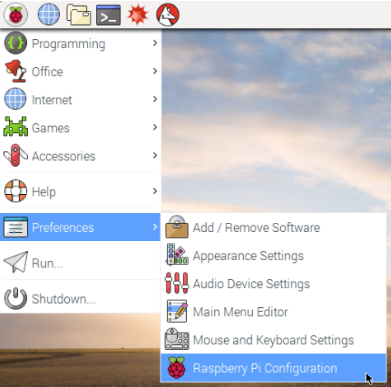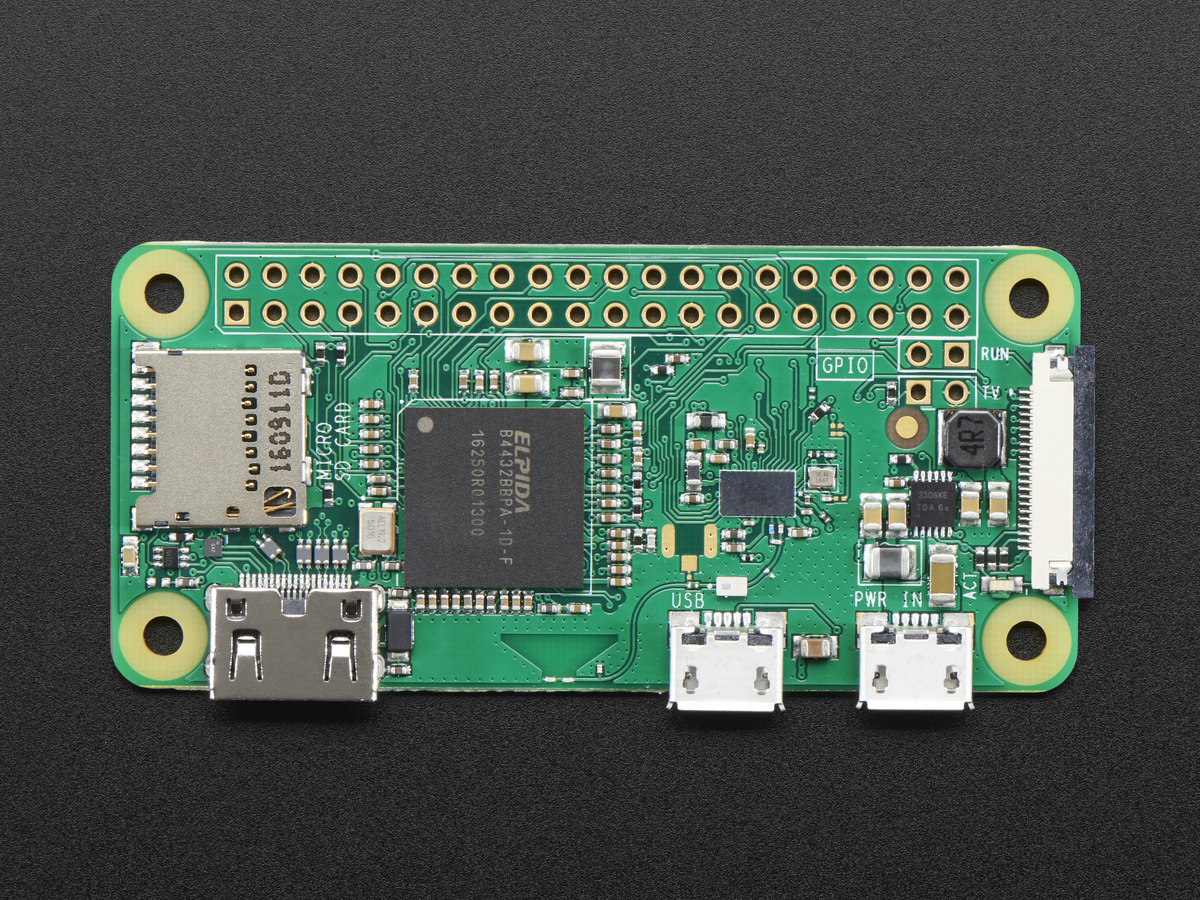Pi Zero W — это небольшая версия популярного одноплатного компьютера Raspberry Pi (RPi) Linux (SBC) . Вы можете создавать такие же потрясающие проекты Raspberry Pi с помощью Pi Zero W. Этот туториал покажет, как настроить Pi Zero W.
Pi Zero W имеет те же функции, что и RPi. Как и RPi, Raspberry Pi Zero W имеет слот для карт памяти microSD, разъемы HDMI и камеры, возможности подключения Wi-Fi и Bluetooth 4.0, 40-контактный разъем универсального разъема общего назначения ввода-вывода ( GPIO ) и мини-разъем питания + 5 В постоянного тока. Микроконтроллер системы на кристалле (SoC) на базе процессора BCM2835 ARMv7 обеспечивает питание Pi Zero W.
Ресурсы, предоставляемые микроконтроллером BCM2835 SoC, включают в себя таймеры, контроллер прерываний, GPIO, USB, импульсную кодовую модуляцию (PCM), контроллер прямого доступа к памяти (DMA), интегральную схему (I2C), четыре порта последовательного периферийного интерфейса (SPI), широтно-импульсная модуляция (ШИМ) и два универсальных асинхронных приемника-передатчика (UART). Эти внутренние ресурсы доступны через внешние разъемы Pi Zero W или компьютерное кодирование.
На рисунке 1 показаны особенности Pi Zero W.
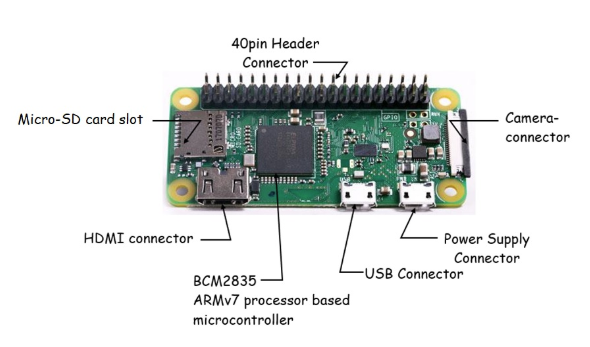
Pi Zero W имеет только одну универсальную последовательную шину (USB), интерфейсную схему на ходу (OTG) и разъем. OTG позволяет Pi Zero W не только передавать и отправлять данные, но и подавать питание на устройства +5 В постоянного тока.
Pi Zero W может взаимодействовать с дополнительными периферийными устройствами компьютера, такими как мышь и клавиатура, используя разъем OTG и концентратор USB. Концентратор USB позволяет подключаться к нескольким устройствам.
Теперь, когда мы рассмотрели внешнюю и внутреннюю периферию Pi Zero W, вы готовы установить ОС Linux на карту microSD.
NOOBS
Вы можете легко установить ОС Linux на Pi Zero W, используя NOOBS. Новое готовое программное обеспечение (NOOBS) предоставляет простой установщик ОС, содержащий дистрибутив Raspbian Linux (дистрибутив). Кроме того, в NOOBS включены альтернативные операционные системы, которые загружаются из Интернета и устанавливаются на Pi Zero W. Вы можете выбрать другую версию NOOBS под названием NOOBS Lite. NOOBS Lite имеет установщик ОС без дистрибутива Raspbian.

Кроме того, вам нужно будет получить файлы NOOBS после того, как вы скачали zip-папку из Интернета. После того, как заархивированная папка была загружена на ваш портативный компьютер или жесткий диск настольного компьютера, вам потребуется отформатировать карту памяти microSD не менее 4 ГБ. Вы найдете отличные инструкции по бесплатному программному обеспечению, необходимому для форматирования карты microSD, извлечения файлов из загруженной заархивированной папки и размещения содержимого файла на мини-устройстве хранения на веб-сайте raspberrypi.org.
С NOOBS, скопированным на карту microSD, вы можете вставить мини-накопитель в слот для карты Pi Zero W. Поздравляем с успешным завершением этой фазы проекта! Теперь вы готовы подключить компьютерную периферию к PI Zero W.
Присоединение периферийных устройств компьютера к Pi Zero W
Вы успешно извлекли файлы NOOBS из заархивированной папки и скопировали содержимое на отформатированную карту памяти microSD емкостью 4 ГБ. Следующим шагом проекта является подключение компьютерной периферии к Pi Zero W. Для выполнения этой задачи вам понадобятся следующие компьютерные периферийные устройства:
- (1) USB клавиатура компьютера
- (1) USB-мышь
- (1) Адаптер переменного тока 5 В, 2,5 А (Adafruit Product ID 1995)
- (1) монитор HDMI
- (1) USB мини-концентратор с OTG (Adafruit Product ID 2991)
Вы можете подключить компьютерную периферию к Pi Zero W, используя рисунок 3.
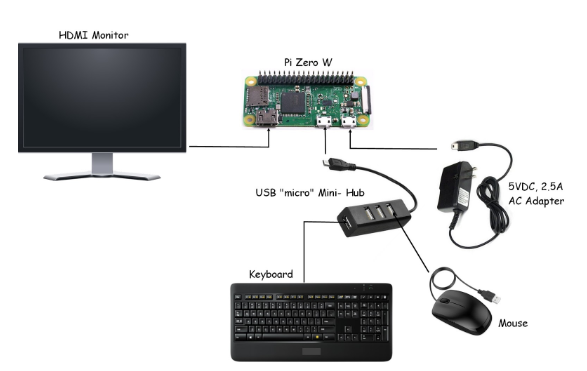
Повторно проверьте периферийные устройства компьютера, чтобы убедиться, что они правильно подключены к соответствующим разъемам на PI Zero W. Вы можете вставить адаптер переменного тока 5 В, 2,5 А в розетку 120 В переменного тока.
Pi Zero W начнет последовательность загрузки и процесс инициализации, и на мониторе HDMI отобразится панель задач последовательности установки загрузки.
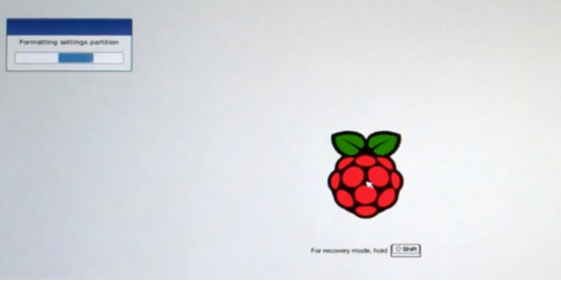
После завершения загрузки появится список различных вариантов ОС. Выберите дистрибутив Raspbian Linux из этого списка.
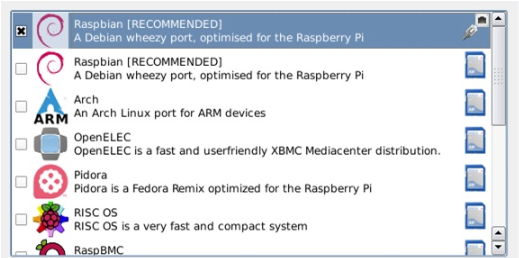
Дистрибутив Raspbian Linux займет несколько минут для установки на Pi Zero W. После завершения установки дистрибутива Pi Zero W отобразит рабочий стол Pixel на мониторе HDMI.
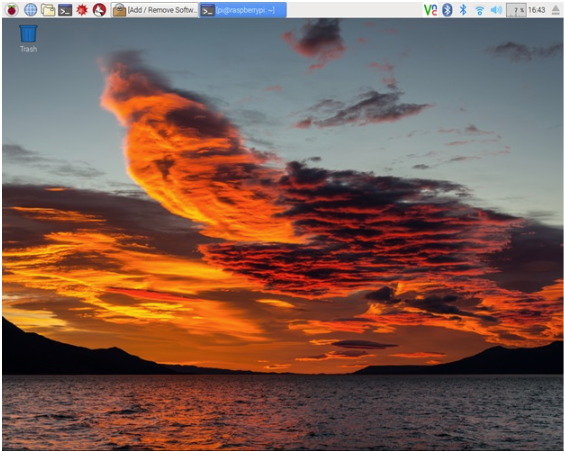
Это оно! Вы успешно настроили Pi Zero W. Вы можете изменить настройки Pi Zero W в разделе «Предпочтения» в качестве ознакомительного упражнения.